Eine der erstaunlichen Funktionen, wenn Sie abonnieren Spotify, ist seine Fähigkeit, eine Wiedergabeliste für Sie zu erstellen. Es fasst Songs zusammen und sammelt sie basierend auf den Algorithmen der Songs, die Sie häufig spielen. Davon abgesehen, Spotify kann eine Reihe von Wiedergabelisten und Alben bereitstellen, aus denen Sie auswählen können.
Sie wundern sich aber vielleicht eines Tages, dass in Ihrer Download-Liste eine Playlist fehlt? Das ist, weil Spotify möchte überlastete Bibliotheken für Sie vermeiden, sodass einige der Wiedergabelisten gelöscht werden. Oder hast du versehentlich eine Playlist gelöscht? Aber wie stellt man gelöschte wieder her Spotify Wiedergabeliste? Gibt es eine Chance, dass Sie gelöschte Dateien wiederherstellen können? Spotify Wiedergabeliste? Das Gute ist, wir kennen einige Tipps für Sie, um gelöschte Dateien wiederherzustellen Spotify Wiedergabelisten.
Artikelinhalt Teil 1. Wie kann ich gelöschte Dateien wiederherstellen? Spotify Wiedergabeliste?Teil 2. So erstellen Sie ein Backup Spotify Musik zum Offline-Hören?Teil 3. FAQs zur Wiederherstellung Spotify PlaylistenTeil 4. Zusammenfassung
Machen Sie sich keine Sorgen, wenn Sie Ihre Dateien versehentlich gelöscht haben oder verschwunden sind Spotify Lieder Liste. Es gibt immer noch viele Möglichkeiten, gelöschte Dateien wiederherzustellen Spotify Wiedergabelisten. Spotify verfügt über eine „Rückgängig“-Option, mit der Benutzer gelöschte Wiedergabelisten wiederherstellen können. Hier sind die spezifischen Schritte zum Wiederherstellen gelöschter Wiedergabelisten Spotify auf verschiedenen Geräten.
1.Spotify speichert gelöschte Playlists nur 90 Tage lang. Nach 90 Tagen können Sie sich nicht mehr erholen.
2. Sie können nur gelöschte Dateien wiederherstellen Spotify Playlists von Spotify offizielle Website, aber nicht auf Spotify Desktop oder seine mobilen Apps.
Schritt 1. Navigieren Sie zu Spotify Besuchen Sie die offizielle Website und melden Sie sich mit Ihrem Konto an.
Schritt 2. Klicken Sie auf das Profilsymbol >> Kontoübersicht. Wählen Sie im linken Bereich bitte „Wiedergabeliste wiederherstellen“ aus.
Schritt 3. Suchen Sie die Wiedergabeliste der letzten 90 Tage, die Sie wiederherstellen möchten, und klicken Sie auf die grüne Schaltfläche „Wiederherstellen“, um gelöschte Dateien sofort wiederherzustellen Spotify Wiedergabelisten.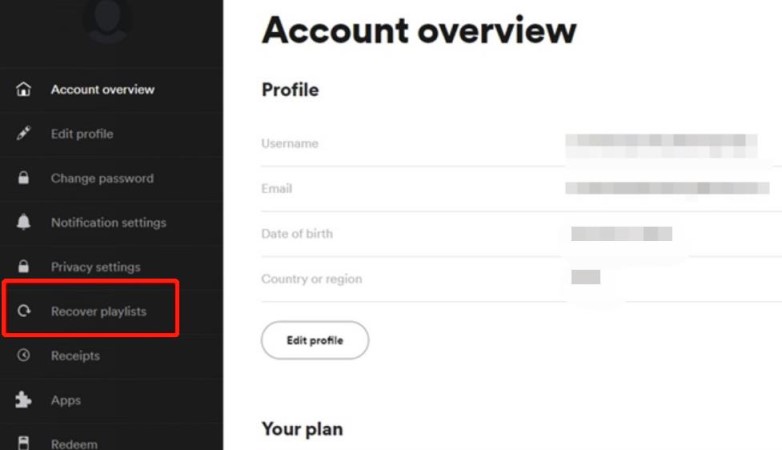
Schritt 1: Öffnen Sie Ihren mobilen Browser und gehen Sie zu Spotify Webseite. Sie sollten sich bei Ihrem Konto anmelden und auf das Profilsymbol in der Ecke klicken.
Schritt 2. Wischen Sie über den Telefonbildschirm, um das Menü auf der linken Seite zu durchsuchen, und wählen Sie „Wiedergabeliste wiederherstellen“. In der Dropdown-Liste finden Sie die Option „Wiedergabeliste wiederherstellen“.
Schritt 3. Sobald Sie das Gelöschte gefunden haben Spotify Klicken Sie einfach auf die Schaltfläche „Wiederherstellen“ daneben, um die gelöschte Wiedergabeliste wiederherzustellen Spotify sofort.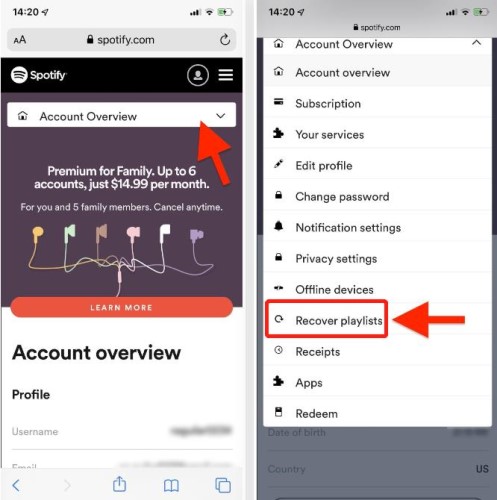
Wenn du dein spielen willst Spotify Playlist zum Offline-Hören und möchten von diesen Vorfällen nicht belästigt werden. Du möchtest vielleicht konvertieren Sie Ihre Spotify Lieder auf MP3, sodass Sie sie endlos spielen können. Außerdem müssen Sie gelöschte Dateien nicht wiederherstellen Spotify Playlist und sorgen Sie sich um ein Limit.
Nun, machen wir das mit den Besten Spotify Konverter in der Stadt, TuneSolo Spotify Spotify Musikkonverter. Diese Software hat endlose Funktionen, die Ihnen helfen werden, Spaß zu haben Spotify zum Offline-Hören. Es hat die Fähigkeit, Ihre zu konvertieren Spotify Songs in schnellen und unkomplizierten Schritten. Es kann die Aufgabe in wenigen Minuten erledigen, sodass Sie viel Zeit sparen, die Sie für andere Zwecke verwenden können.
Darüber hinaus kann die Qualität der konvertierten Musik beibehalten werden, da die Song-Metadaten und ID3-Tags gespeichert werden. Es unterstützt auch verschiedene Dateiformate und ermöglicht es Ihnen auch, die Songs in der Playlist zu klassifizieren, wenn Sie sie konvertieren. Dadurch wird viel Zeit gespart, da es viel einfacher ist, eine bestimmte Datei zu finden.
Schritt 1. Installieren TuneSolo Spotify Musikkonverter. Sie können unten auf die Schaltfläche „Sicher“ klicken herunterladen Spotify Wiedergabelisten.
Versuchen Sie es kostenlos Versuchen Sie es kostenlos
Schritt 2. Gehe zu Spotify und kopieren Sie den URL-Link und fügen Sie ihn ein oder ziehen Sie die Dateien einfach per Drag-and-Drop aus Spotify zu TuneSolo Apple Musikkonverter
Schritt 3. Richten Sie Ihr Ausgabeformat ein und klicken Sie dann auf die Schaltfläche für "Alle konvertieren".
Schritt 4. Warten Sie, bis der Download abgeschlossen ist. Sobald der Vorgang abgeschlossen ist, können Sie jetzt damit beginnen, Ihr Offline-Streaming zu genießen Spotify Wiedergabelisten.
A1: Aufgrund Spotifyist das Limit von 10,000 Playlists, Spotify Benutzer erhalten die Meldung „Alle archiviert“, nachdem das Playlist-Limit erreicht wurde. Deshalb manchmal Spotify löscht sie für Sie, sodass Sie sich möglicherweise fragen, warum Ihre Bibliothek fehlt oder Wiedergabelisten verschwinden.
A2: Nach der Anmeldung bei Ihrem Spotify Öffnen Sie auf der Webseite ein Konto, öffnen Sie die Kontoübersicht unter Ihrem Profil, sehen Sie das Modul zum Wiederherstellen der Wiedergabeliste und finden Sie dort die gelöschten Titel Spotify und stellen Sie sie sofort wieder her.
Wenn wir etwas gegen unseren Willen tun, ist das frustrierend. Aufgrund von Einschränkungen und begrenztem App-Speicher müssen Sie möglicherweise Ihre löschen Spotify Spuren. Außerdem deprimiert uns das versehentliche Löschen von etwas. Wir gehen automatisch davon aus, dass sie rückgängig gemacht oder wiederhergestellt werden können.
Keine Sorge, befolgen Sie einfach die Anweisungen im oberen Abschnitt, um Ihre Bedenken auszuräumen. Aber was ist, wenn Sie sich keine Sorgen machen wollen? TuneSolo Spotify Music Converter steht Ihnen zum Konvertieren und Herunterladen zur Verfügung Spotify Tracks für Ihre Offline-Nutzung.
Startseite
Spotify Music Converter
Gelöschte wiederherstellen Spotify Playlist [Komplette Anleitung 2025]
Kommentare(0)
antworten
1. Ihr Name
2. Ihre E-Mail
3. Ihre Bewertung
Copyright © 2025 TuneSolo Software Inc. Alle Rechte vorbehalten.
Hinterlassen Sie uns eine Nachricht
1. Ihr Name
2. Ihre E-Mail
3. Ihre Bewertung
Senden